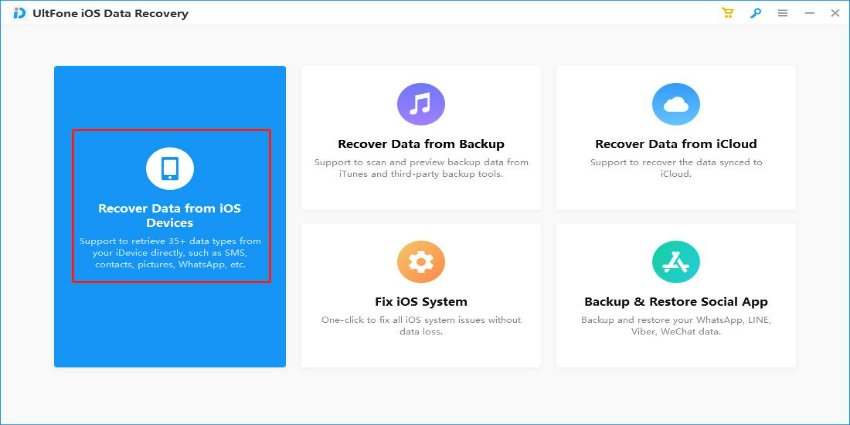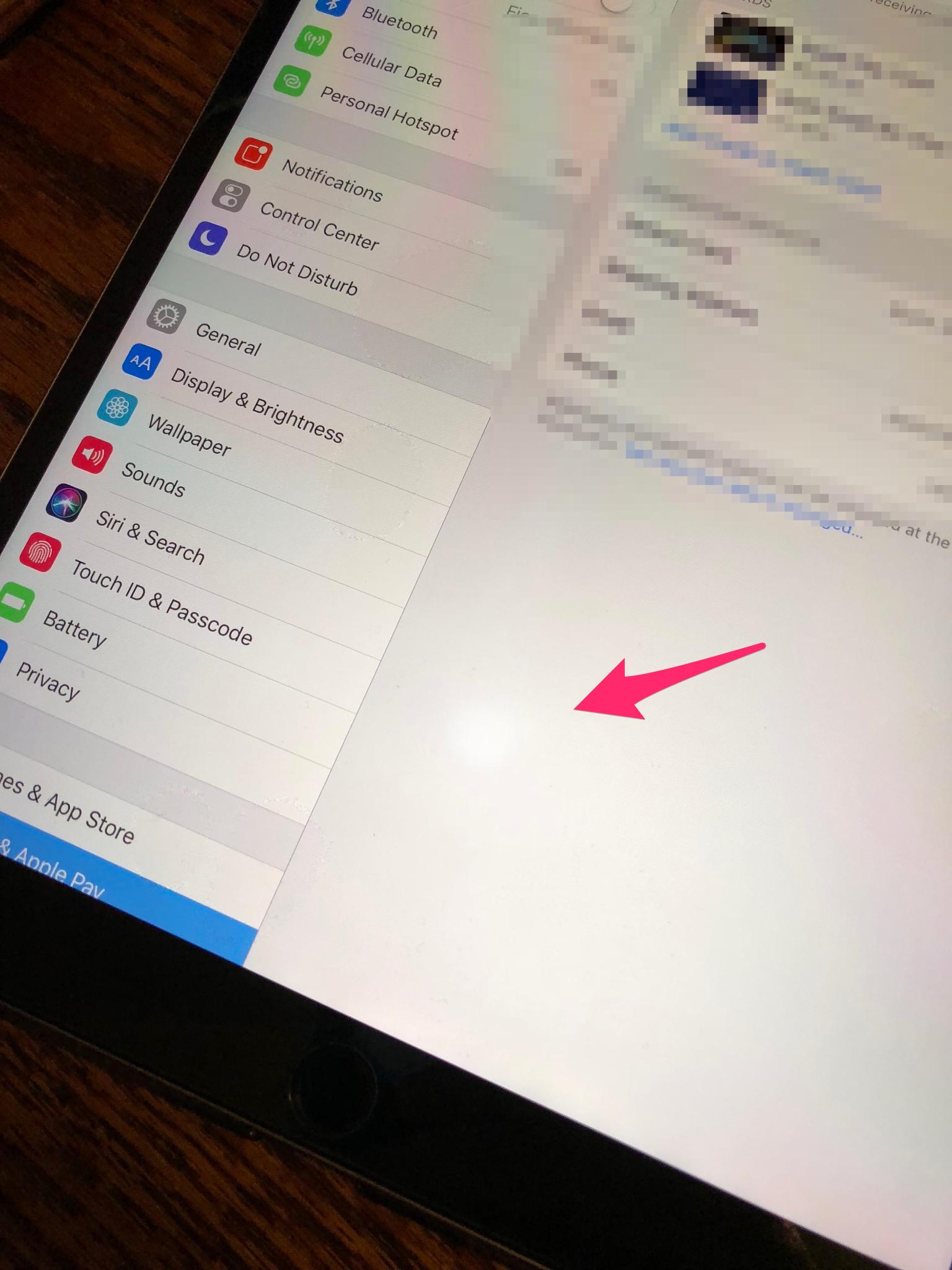[2025 Guida] Iphone Bloccato? Come Recuperare i Dati da Un iPhone Bloccato
 Lorenzo Adomani
Lorenzo Adomani- Aggiornato 2024-01-12 a Riparare iPhone
Nei nostri smartphone conserviamo molte informazioni sensibili, come foto personali, contatti, messaggi e documenti. Tuttavia, a volte capita di dimenticare il passcode per sbloccare il nostro iPhone o di avere altri problemi che ci impediscono di accedere ai nostri dati. In questo articolo esploreremo due modi affidabili per recuperare i dati da un iPhone bloccato.
- Parte 1. È possibile recuperare i dati da un iPhone bloccato?
- Parte 2. Recuperare i dati da un iPhone bloccato con un backup
- 2.1 Recuperare i dati dall'iPhone bloccato tramite iCloud
- 2.2 Recuperare i dati da un iPhone bloccato tramite iTunes
- Parte 3. Recuperare dati da iPhone bloccato senza backup
- Parte 4. Domande frequenti su come recuperare i dati da un iPhone bloccato
Parte 1. È possibile recuperare i dati da un iPhone bloccato?
La risposta è sì. Tuttavia, il processo può variare a seconda del tipo di iPhone che possiedi e del motivo per cui è bloccato. Se hai dimenticato il codice di accesso, il tuo iPhone potrebbe essere disabilitato dopo diversi tentativi errati. Quando il tuo iPhone è disabilitato, puoi comunque recuperare i tuoi dati ripristinandoli da un backup o utilizzando un software specializzato.
D'altra parte, se il tuo iPhone è bloccato per altri motivi come la rottura dello schermo, un danno d'acqua o un malfunzionamento del software, il processo di recupero dei dati potrebbe essere più complicato. In questi casi, potrebbe essere necessario rivolgersi a un centro di assistenza autorizzato.

Come recuperare i dati da un iPhone bloccato?
Parte 2. Recuperare i dati dall'iPhone bloccato con il backup
Se in precedenza hai eseguito un backup dei tuoi dati su iCloud o iTunes, puoi recuperare i tuoi dati da un iPhone bloccato ripristinandoli dal backup. In questa sezione ti presenteremo passo dopo passo questi due metodi.
2.1 Recuperare i dati da un iPhone bloccato tramite iCloud
Se hai attivato il backup di iCloud sul tuo iPhone prima che venisse bloccato, puoi recuperare i tuoi dati da iCloud seguendo i seguenti passaggi:
- Passo 1: su un altro dispositivo, vai su iCloud.com e accedi con il tuo ID Apple e la tua password.
- Passo 2: clicca su"Trova iPhone" e seleziona il tuo iPhone bloccato dall'elenco dei dispositivi.
- Passo 3: clicca su"Cancella iPhone" per cancellare tutti i dati presenti sul dispositivo. In questo modo potrai configurare il tuo iPhone come nuovo.
- Passo 4: dopo aver cancellato il tuo iPhone, impostalo come nuovo dispositivo e scegli"Ripristina da backup iCloud" quando ti viene richiesto.

- Passo 5: seleziona il backup da cui vuoi ripristinare e attendi il completamento del processo di ripristino.
Nota: questo metodo cancellerà tutti i dati del tuo iPhone bloccato, compreso il codice di accesso.
2.2 Recuperare i dati dall'iPhone bloccato tramite iTunes
Se hai precedentemente eseguito il backup dei tuoi dati su iTunes, puoi recuperare i dati da un iPhone bloccato seguendo i seguenti passaggi:
- Passo 1: collega l'iPhone bloccato al computer utilizzando un cavo USB.
- Passo 2: Avvia iTunes sul computer.
- Passo 3: clicca sull'icona dell'iPhone nell'angolo in alto a sinistra dello schermo.
- Passo 4: clicca su"Riepilogo" nella barra laterale sinistra e poi su "Ripristina iPhone".

- Passo 5: scegli il backup da cui vuoi ripristinare e attendi il completamento del processo di ripristino.
Nota: questo metodo cancellerà tutti i dati del tuo iPhone bloccato, compreso il codice di accesso.
Pro e contro del backup di iTunes e iCloud
Pro:
- Non può utilizzare software di terze parti
- Recupera tutti i tipi di dati che desideri
Contro:
- Richiede molto tempo
- Tasso di successo non elevato
- Errore inatteso di iCloud o iTunes
- Non è possibile visualizzare l'anteprima e selezionare i dati che si desidera recuperare
Parte 3. Recuperare i dati da un iPhone bloccato senza backup
Sebbene il ripristino del tuo iPhone da un backup sia un modo efficace per recuperare i dati da un iPhone bloccato, a volte non è possibile, soprattutto se non hai mai eseguito un backup dei tuoi dati. In questi casi, hai bisogno di un software specializzato che ti aiuti a recuperare i dati da un iPhone bloccato senza backup.
UltFone iOS Data Recovery è un software potente con un'alta percentuale di successo. Puoi anche visualizzare l'anteprima e selezionare i dati che vuoi recuperare. Include tutti i vantaggi del backup di iCloud e iTunes, eliminando gli svantaggi.
Segui i passaggi seguenti per recuperare i dati da un iPhone bloccato utilizzando UltFone iOS Data Recovery:
- Passo 1 Scarica e installa UltFone iOS Data Recovery sul tuo computer.
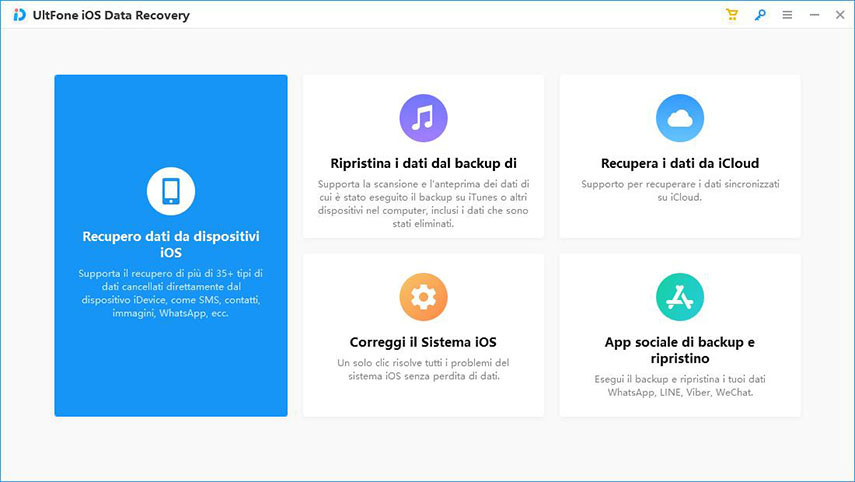
- Passo 2 Avvia UltFone iOS Data Recovery e collega il tuo iPhone bloccato al computer con un cavo USB.
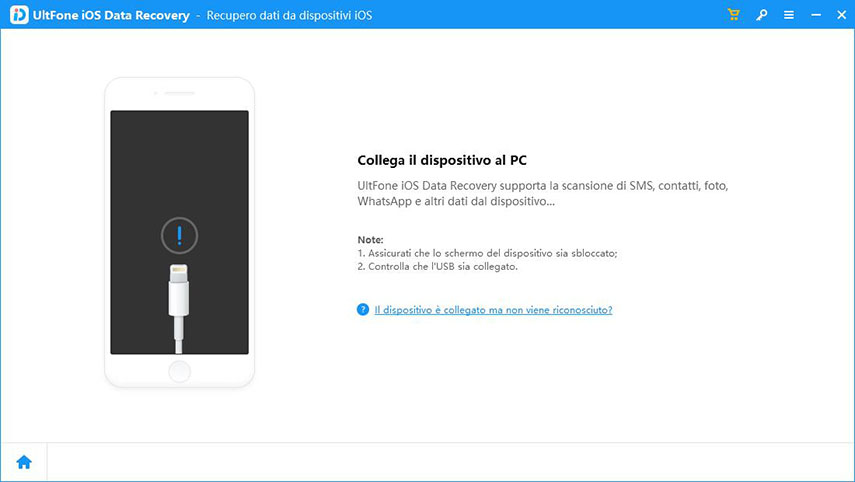
- Passo 3 Una volta rilevato il tuo iPhone, seleziona"Recupera da dispositivo iOS" dall'interfaccia principale.

- Passo 4 Il software eseguirà la scansione del tuo iPhone alla ricerca di tutti i dati recuperabili. Una volta completato il processo di scansione, vedrai un elenco di tutti i dati recuperabili, tra cui messaggi, foto, video, contatti e altro ancora.
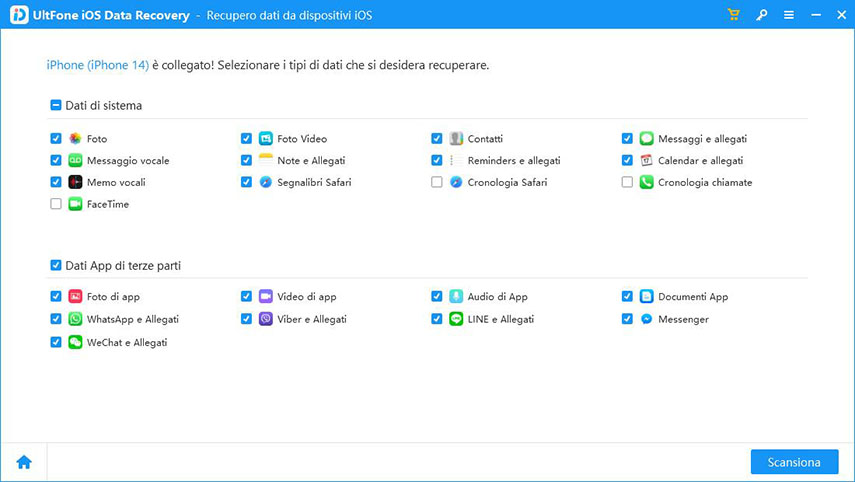
- Passo 5 Seleziona i dati che vuoi recuperare e clicca sul pulsante"Recupera su PC". Scegli una posizione sul tuo computer per salvare i dati recuperati.
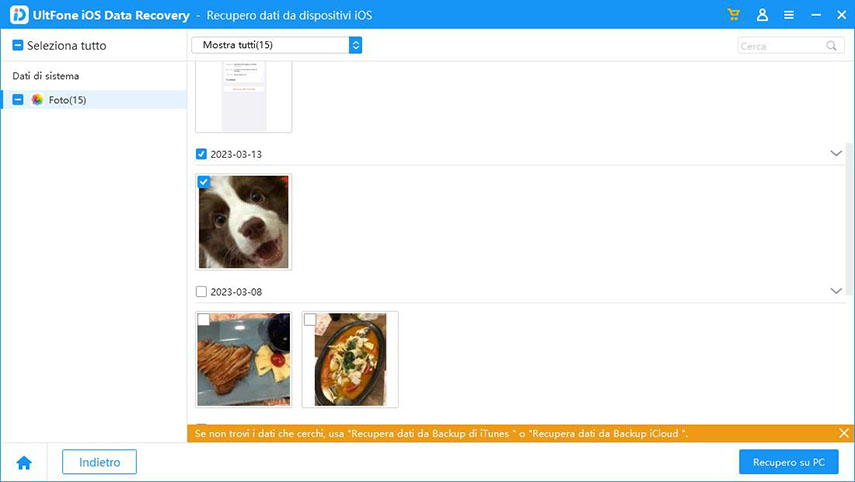
Parte 4. FAQ su come recuperare i dati da un iPhone bloccato
D1: Come recuperare le foto da un iPhone bloccato?
R: Puoi utilizzare UltFone iOS Data Recovery per recuperare i messaggi da un iPhone bloccato. Il software scansionerà il tuo dispositivo e visualizzerà tutti i dati recuperabili, comprese le immagini, con facilità d'uso e un'alta percentuale di successo.
D2: Quale può essere la causa di un iPhone disabilitato?
R: Un iPhone disabilitato può essere causato dall'inserimento di un codice di accesso sbagliato per troppe volte, da problemi software o hardware e così via.
Conclusione
Recuperare i dati da un iPhone bloccato può essere un'impresa ardua, soprattutto se non hai un backup. Tuttavia, con UltFone iOS Data Recovery puoi recuperare i tuoi dati in modo facile e veloce, senza compromettere la sicurezza del tuo iPhone. Gli algoritmi avanzati del software garantiscono la sicurezza dei tuoi dati durante tutto il processo di recupero.
 Lorenzo Adomani
Lorenzo Adomani